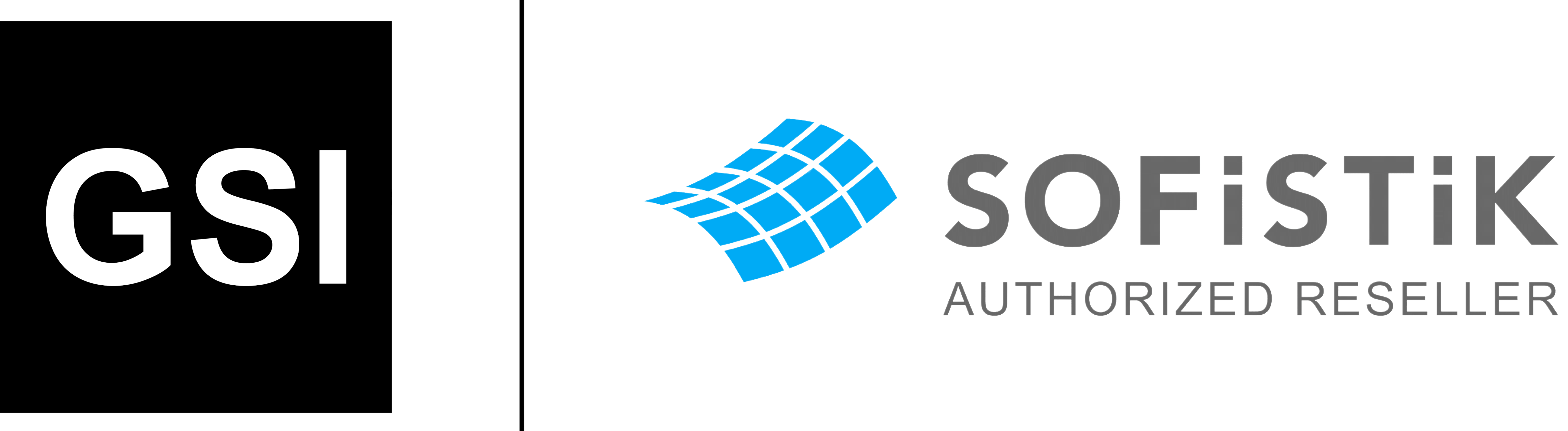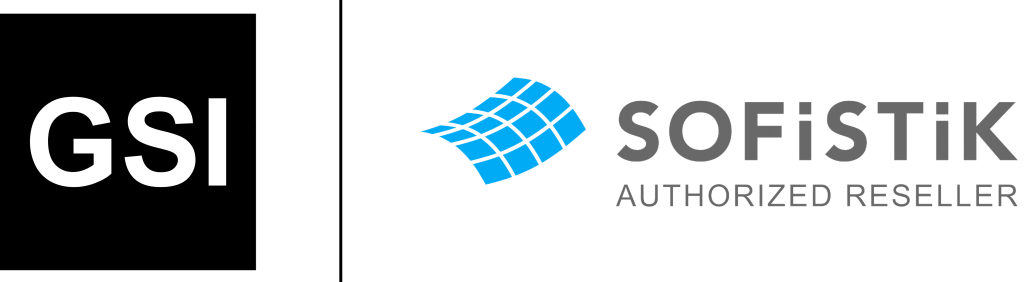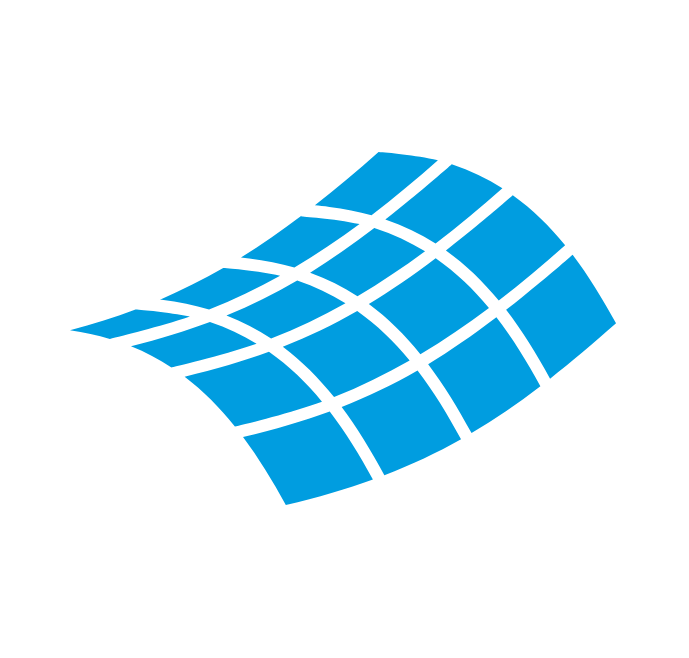
SOFiSTiK Tutorials Manual
Tổng quan quy trình thiết kế cầu
Cầu Dầm Bê Tông Dự Ứng Lực Trước
Post Tensioned Concrete Beam Bridge – Fatigue Design
Double T-Beam Post Tensioned Concrete
BridgeToggle child pages in navigation
Composite
BridgeToggle child pages in navigation
Balanced Cantilever Bridge
Pushover Analysis – Bridge Piers
Nonlinear temperature
Tổng quan quy trình thiết kế cầu
Quy trình thiết lập dự án
Tổng quan quy trình thiết kế theo từng bước trong SOFiSTiK sử dụng SSD và SOFiPLUS được trình bày như trong sơ đồ bên dưới:
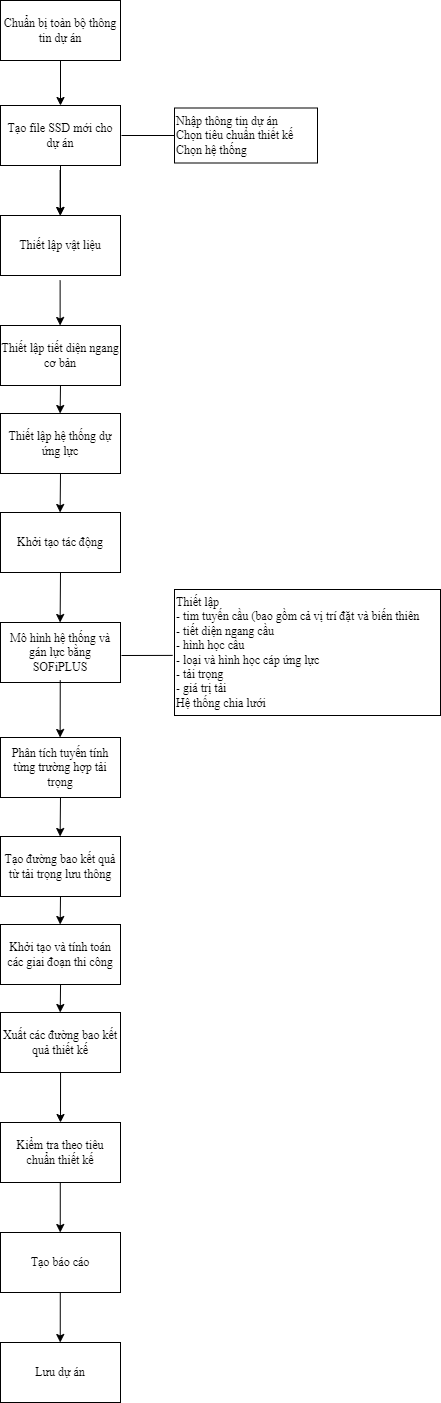
Để biết thêm các ví dụ thực tế cũng như thông chi tiết dữ liệu đầu vào, xin vui lòng tham khảo trong các hướng dẫn có sẵn.
Tạo dự án mới (SSD)
♦ Quan trọng
Đây chỉ là các bước căn bản, có thể chúng sẽ khác trong từng dự án được đề cập đến trong hướng dẫn. Xin vui lòng tùy chỉnh khi cần thiết.
Tiêu đề: Tạo dự án mới (SSD) | Chất lượng: 1080p HD | Captions: English
Chúng tôi khuyến nghị sử dụng phần cứng bản thân của máy để lưu dữ liệu nhằm mục đích nâng cao tốc độ xử lý giữa phần mềm và dữ liệu nguồn. Sau đó bạn có thể nén và lưu dữ liệu dự án trên server công ty.
Nếu như bạn thoát khỏi hộp thoại System Information với OK, tiêu chuẩn thiết kế sẽ được thiết lập và lưu vào dữ liệu (database). Bạn không thể thay đổi tiêu chuẩn trong hộp thoại này sau đó.
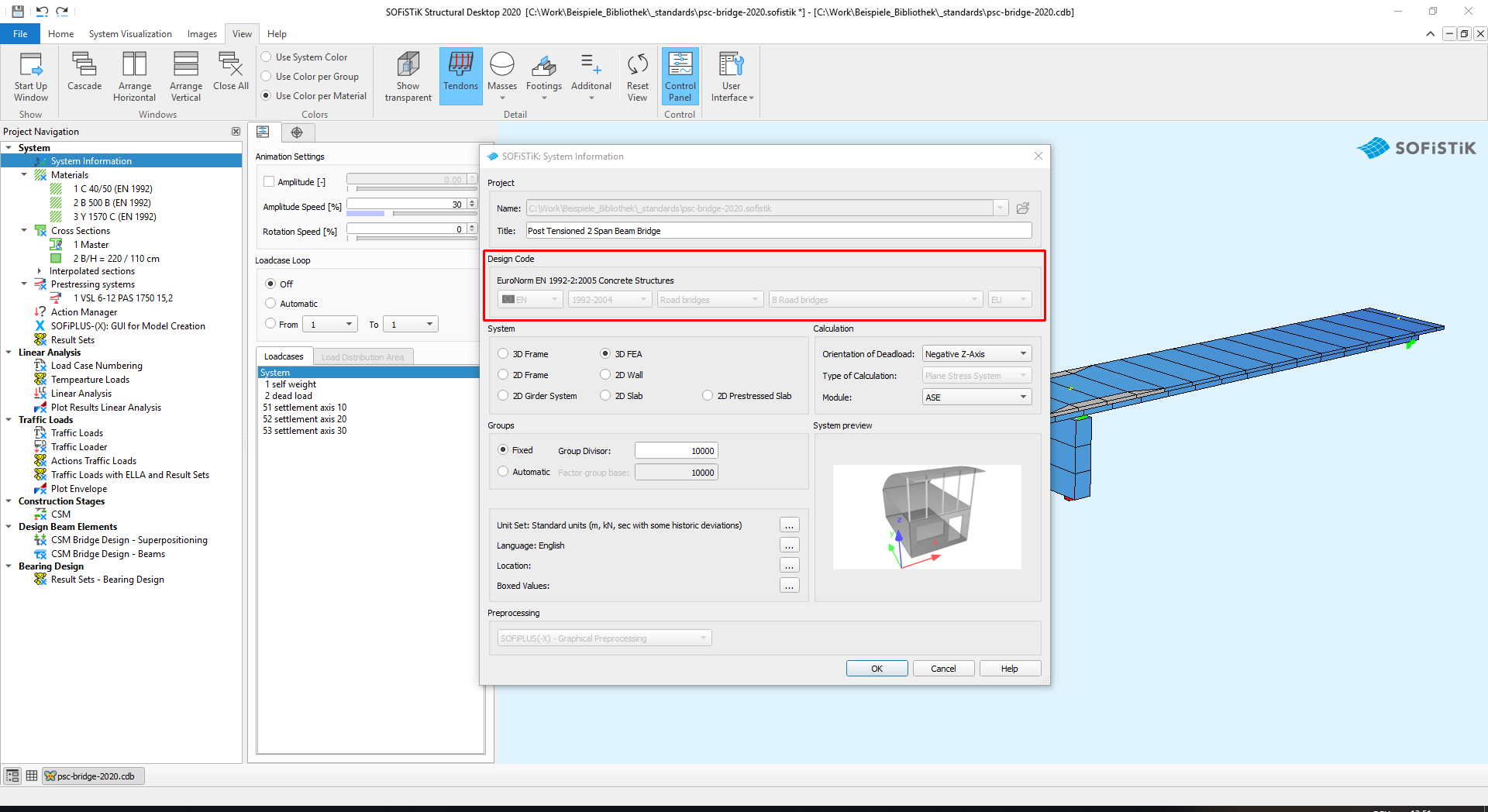
Cho phần thiết kế cầu, chúng tôi khuyến nghị sử dụng 3D system.
Thiết lập vật liệu
♦ Quan trọng
Đây chỉ là mô tả tổng quan, có thể trong nhiều trường hợp đặc trưng. Xin vui lòng tự điều chỉnh những thông số khi cần thiết.
Tại cây thư mục bên trái trong SSD, phần Materials là một trong các cài đặt mặc định.
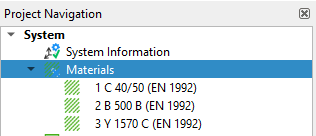
Nháy chuột phải, chọn “New Material from Design Code” để tạo vậy liệu mới. Bạn có thể lặp lại lệnh nhiều lần theo số lượng vật liệu cần thiết.
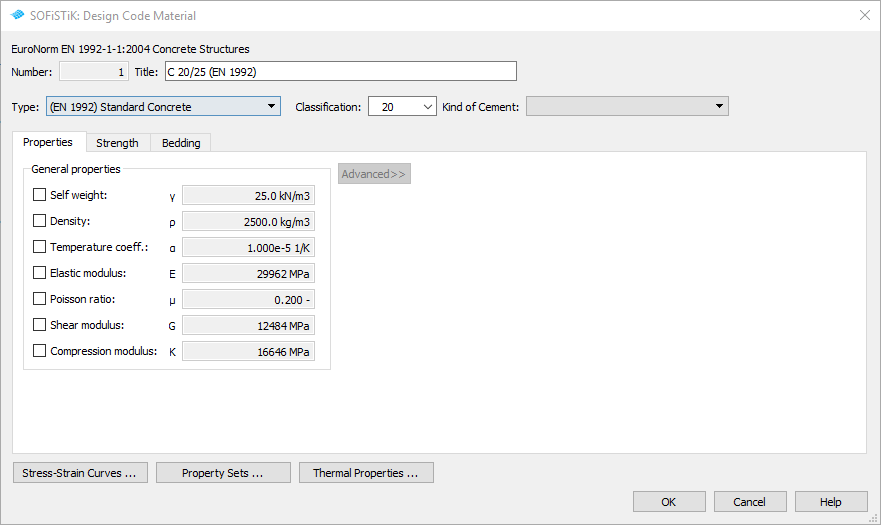
♦ Chú thích
Trường hợp bạn có nhiều giai đoạn thi công khác nhau (ví dụ: tiết diện liên hợp) thiết lập vật liệu riêng biệt cho từng giai đoạn là điều cần thiết, thậm chí đó là cùng một loạt vật liệu trong suốt quá trình thi công.
Các hằng số khác của vật liệu có thể thiết lập cho bất kì loại vật liệu nào (phần AQUA :MEXT). Xin vui lòng tham khảo hướng dẫn sử dụng AQUA để thêm chi tiết.
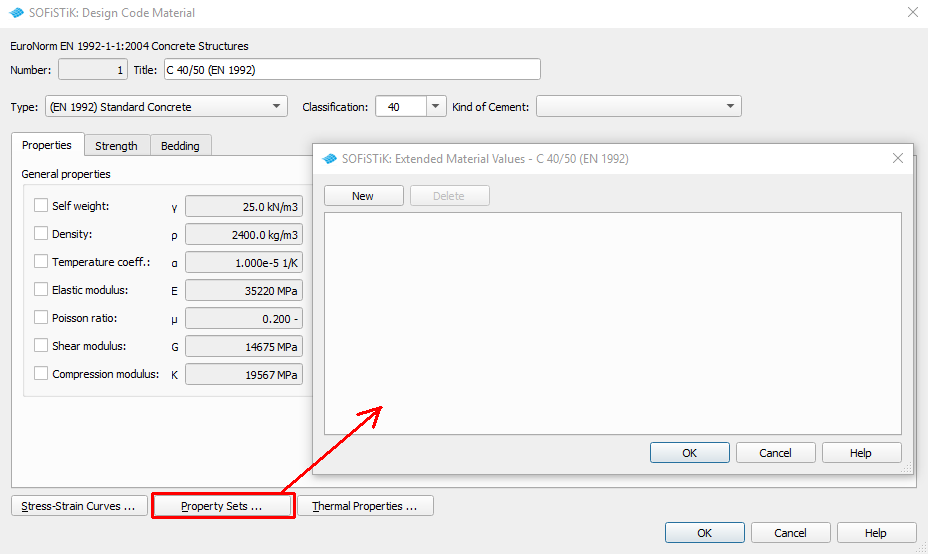
Thiết lập tiết diện ngang (Cross-section)
♦ Quan trọng
Đây chỉ là mô tả tổng quan, có thể khác trong nhiều trường hợp đặc trưng. Xin vui lòng tự điều chỉnh những thông số khi cần thiết.
Tại cây thư mục bên trái trong SSD, phần Cross Sections là một trong các cài đặt mặc định.
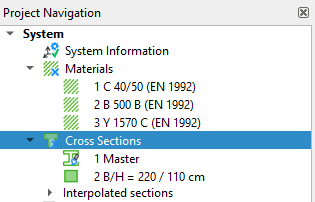
Nháy chuột phải vào phần đó, bạn có thể mở ra danh sách lệnh. Chọn lệnh “New Standard Section” và chọn loại mặt cắt nào bạn cần thiết lập.
Có những tiết diện tiêu chuẩn có sẵn sau đây:
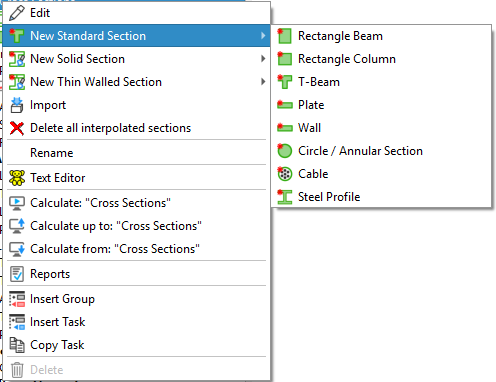
♦ Ghi chú
Đơn thuần chuột phải và tạo nhiều tiết diện theo nhu cầu của dự án. Tiết diện ngang đặc trưng của cầu sẽ được tạo sau thông qua SOFiPLUS – Cross Section Editor.
Xin vui lòng định nghĩa tiết diện ngang tùy ý bên trong SOFiPLUS. Bạn có thể chọn “New Solid Section” hoặc “New Thin Wallled Section”.
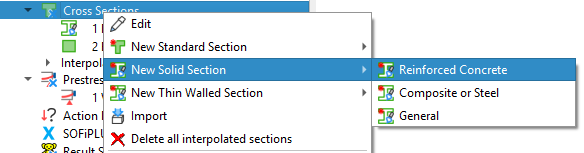
Hệ thống dự ứng lực (Pretressing System)
♦ Quan trọng
Đây chỉ là mô tả tổng quan, có thể khác trong nhiều trường hợp đặc trưng. Xin vui lòng tự điều chỉnh những thông số khi cần thiết.
Xin vui lòng thêm phần “Prestressing Systems” vào phần cây thư mục bên trái trong SSD. Chuột phải vào phần đó và mở ra danh sách lệnh. Chọn “New” và tạo hệ thống dự ứng lực mới. Điền đầy đủ thông tin cần thiết vào ba phần.
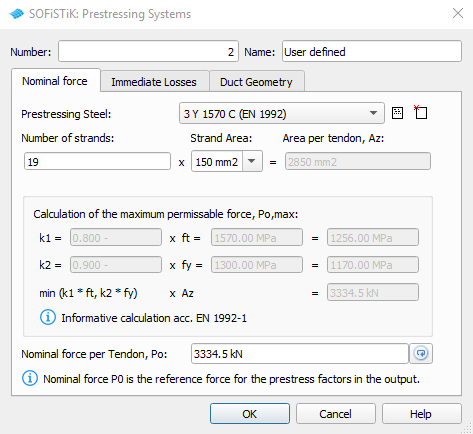
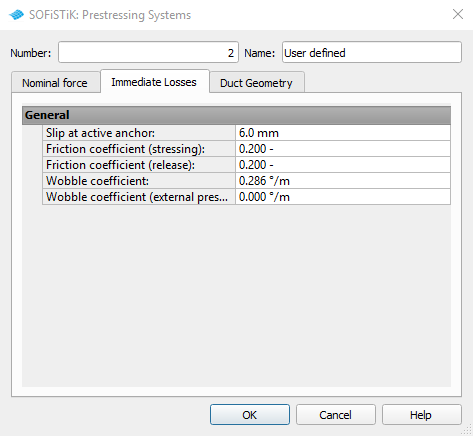
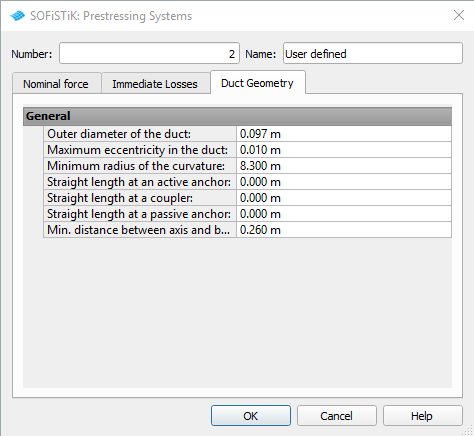
Hoặc có thể nhập nhanh thông tin hệ thống ứng lực thông qua dữ liệu của dự án khác. Đơn thuần chuột phải vào phần đó và chọn lệnh “Import”.
Action Manager
“Action Manager” sẽ được thêm vào dự án. Định nghĩa toàn bộ tác động cần thiết lên công trình cầu trước khi mô hình hóa trong SOFiPLUS.
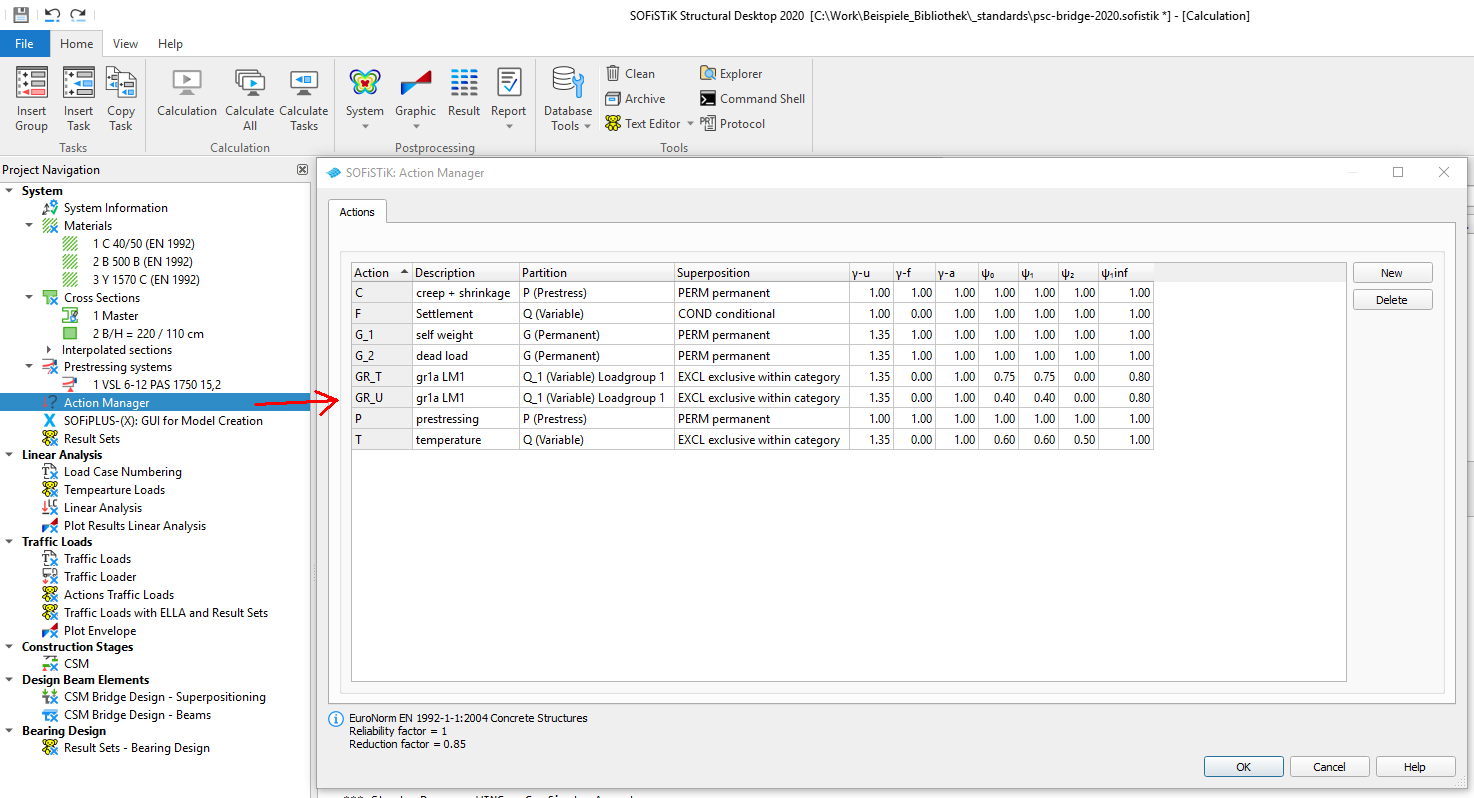
Chúng tôi khuyến nghị bảng tác động như bên dưới.
Description | Action | PART | SUPP |
|---|---|---|---|
Self weight | G_1 | G | PERM always |
Additional Dead load | G_2 | G | PERM always |
Temperature | T | Q | EXCL exclusive |
Settlement | F | Q | COND conditional |
Traffic load TS | GR_T | Q_1 Load Group 1 | EXCL exclusive |
Traffic loads UDL | GR_U | Q_1 Load Group 1 | EXCL exclusive |
Prestressing | P | P | PERM always |
♦ Ghi chú
Tác động do Từ Biến và Co Ngót (Creep and Shrinkage) sẽ được định nghĩa sau trong phần Construction Stage Manager (CSM).
Mô hình hóa trong SOFiPLUS
Mở SOFiPLUS trong SSD, phần SOFiPLUS(-X) Modeling.
Bên trong cửa sổ SOFiPLUS, tất cả các lệnh cần thiết được xếp phía bên trái. Phần “System” được lặp lại thêm lần nữa như trong SSD để định nghĩa vật liệu, tiết diện ngang và hệ thống ứng lực trước. Những thay đổi trong phần “System” trong SOFiPLUS sẽ lập tức được cập nhật ngay trong “System” trong SSD và ngược lại. Bạn cũng có thể tìm thấy lệnh để định nghĩa trục hình học – tim tuyến(Axes).
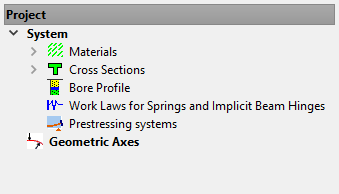
♦ Ghi chú
Việc tổng hợp và làm rõ toàn bộ các thông tin liên quan tới dự án có thể là điều hữu ích trước khi bắt đầu dựng mô hình. Ví dụ:
- Thông tin hình học cầu cũng như thông tin về tim tuyến
- Hình học tiết diện ngang
- Thứ tự các giai đoạn thi công bao gồm cả thay đổi tiết diện ngang và kết cấu của cầu
- Ý tưởng về việc đánh số cho cấu kiện. Tất cả cấu kiện như: dầm, phần tử, lò xo, khớp được sắp xếp trong nhóm.
Định nghĩa tim tuyến cầu
Đầu tiên, chúng ta cần định nghĩa tim tuyến của cầu. Đi tới phần “System”, chuột phải vào phần lệnh “Axes”, chọn “New Axis:
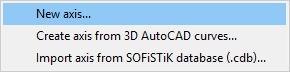
Và giờ là đặt tên cho trục.
♦ Cảnh báo
Tên của trục giới hạn trong 4 kí tự hoặc số.
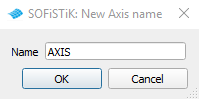
Xác nhận tên bằng nút OK và bạn sẽ đi tới hộp thoại thứ nhất, nơi mà bạn thiế lập tim tuyến cầu theo phương ngang. Điều quan trọng là bạn hiểu được ý tưởng của việc đặt trạm dọc theo tim tuyến. Thử hình dung, bạn bắt đầu đi dọc theo tim tuyến được 15.0 m và bạn bắt đầu tại trạm 10.0 m. Tức là hiện tại bạn đang dừng ở trạm 25.0 m = 10.0 m + 15.0 m. Để biết thêm chi tiết, xin vui lòng xem hướng dẫn sử dụng của SOPiPLUS.
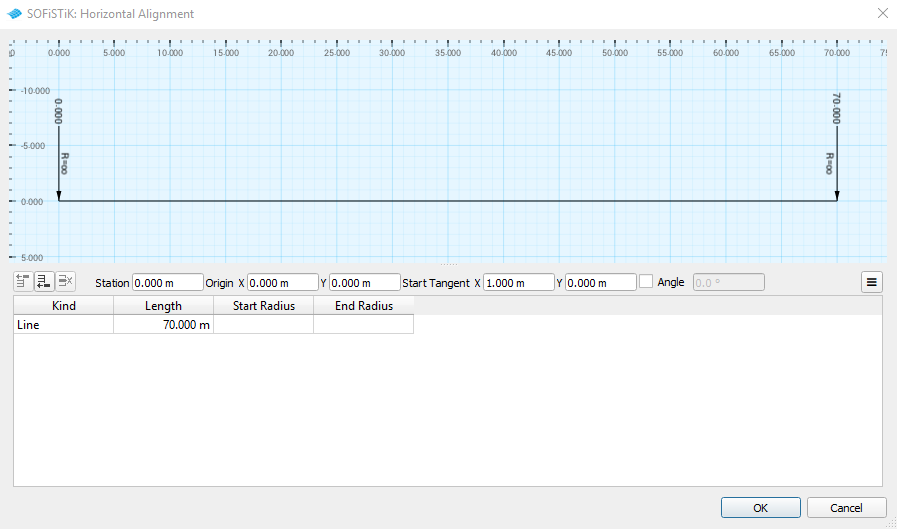
♦ Ghi chú
Chúng tôi khuyến nghị bạn tạo tim tuyến dài hơn chiều dài thực của công trình. Thông thường kéo dài thêm 10.0 m tại điểm bắt đầu và kết thúc là hữu dụng. Đây là điều cần thiết cho chúng ta có thể thêm cấu kiện sau này, bởi vì giá trị của trạm không cho phép giá trị âm.
Sau khi thiết lập theo phương ngang, ta cần thiết lập theo phương đứng. Thông thường chúng ta có thể lấy thông tin từ bản vẽ cầu.
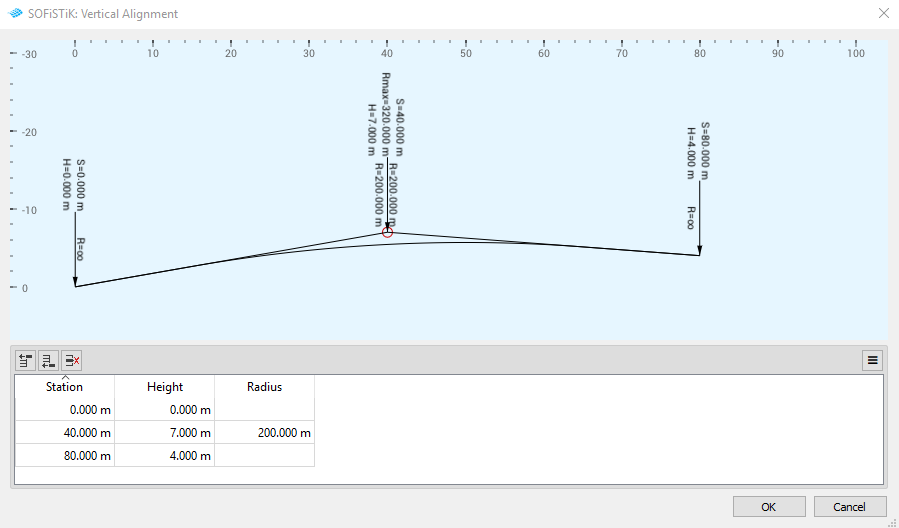
Định nghĩa sự biến thiên dọc theo tim tuyến cầu là rất quan trọng, điều dùng cho việc tạo mặt cắt ngang sau này. Ý tưởng là chúng ta sẽ tạo ra một mắt ngang điển hình với đầy đủ sự biến thiên trong đó. Trong suốt quá trình chia lưới, phần mềm sẽ dùng mặt cắt ngang và các giá trị tùy biến đó để tạo ra các mặt cắt nội suy khác cho lưới phần tử hữu hạn sau cùng.
♦ Cảnh báo
Bạn không thể thiết lập tùy biến cho số hiệu vật liệu trong mặt cắt ngang. Và cũng không thể thiết lập tùy biến cho phần diện tích thép dài dọc theo tim tuyến cầu.

Bước quan trọng tiếp theo là định nghĩa vị trí điểm đặt (placements) dọc theo tim tuyến cầu. Ví trí điểm đặt biểu thị những vị trí đặc biệt đọc theo tim tuyến cầu để xác định gối tựa, vị trí thi công, điểm bắt đầu và kết thúc của hệ cầu. Chúng ta sẽ sử dụng các điểm này để thuận tiện trong quá dựng mô hình với structural lines và structural areas. Nó cũng rất quan trọng cho việc đánh giá đường ảnh hưởng sau này. Gối tựa và tiết diện ngang cấu kiện sẽ được tạo và tự động sắp xếp dàn theo điểm đặt dọc theo tim tuyến cầu.
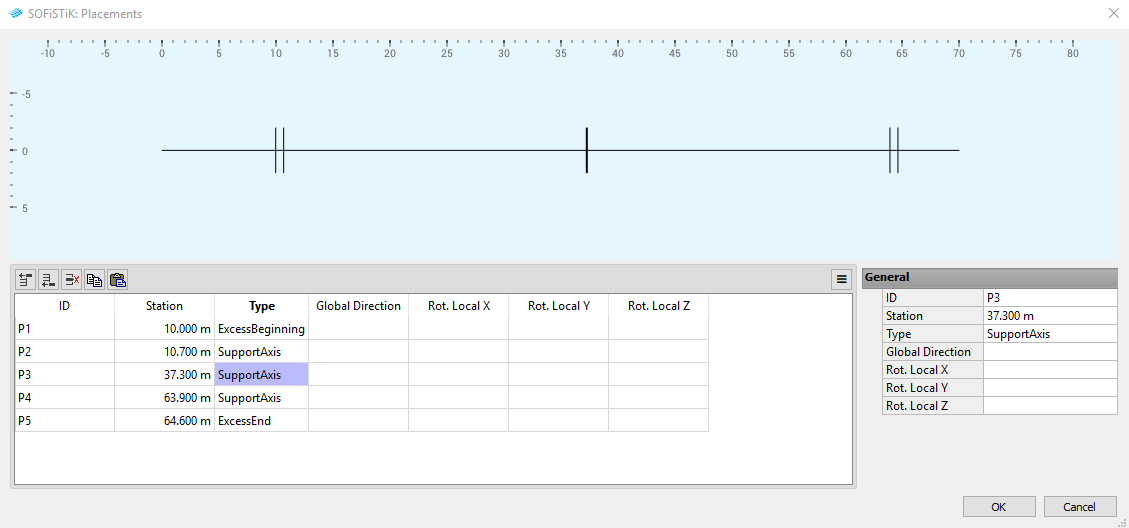
Thiết lập cuối cùng trong quá trình tạo tim tuyến là định nghĩa hệ trục phụ (secondary axes). Trục phụ có thể xem như là hệ lưới định vị nhiều dầm song song với tim tuyến của cầu hoặc là xác định biên của mặt cầu cũng như đánh dấu vị trị mà chiều dày mặt cầu thay đổi.
Bạn có hai lựa chọn để tạo trục phụ. Nháy chuột phải vào phần “Secondary Axes”, sẽ hiện ra hai lệnh: một là tạo trục phụ song song với một khoảng cách xác định so với phương y hoặc z (offset), hai là bạn có thể tạo trục phụ từ đường đường 3D trong AutoCAD mà bạn có sẵn trong bản vẽ.
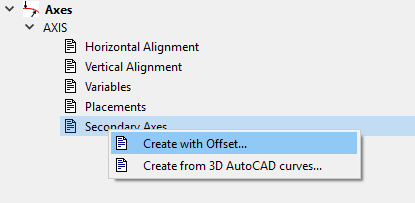
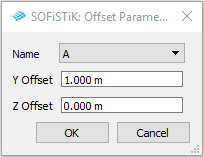
Định nghĩa tiết diện ngang (Cross-section)
Bên cạnh những tiết diện ngang mặc định sẵn có, chúng tôi còn cho phép định nghĩa trong SSD nhiều tiết diện cầu phức tạp. Nó sẽ được tạo trong phần “Cross Section Editor” trong SOFiPLUS. Đầu tiên vào phần “System”, chuột phải vào phần “Cross Sections”. Chúng ta có thể tạo tiết diện đặc cho cấu kiện bê tông cốt thép như ví dụ bên dưới.
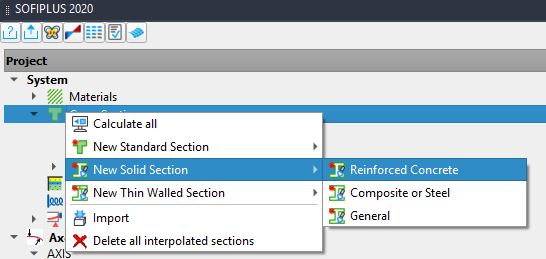
♦ Ghi chú
Bạn có thể tìm thêm chi tiết, mô tả, cách sử dụng “cross section editor” trong phần hướng dẫn cầu.
Định nghĩa hình học cầu
Bất cứ việc tạo các phần tử dầm, phần tử tấm hay hình học cầu đều theo cùng một nguyên tắc dựa trên tim tuyến cầu sẵn có. Đi tới phần “Structural Elements” và chọn lệnh “Line” hoặc “Area”. Nháy chuột phải để ra danh sách lệnh và chọn lệnh “SEGment on geometric axis”, và nháy chọn vào trục có trong bản vẽ. Danh sách lệnh tiếp theo hiện ra, chọn lệnh “Between all placement”. Phần mềm sẽ tự động tạo các phần tử kết cấu giữa các điểm đặt đã tạo ra trước đó.
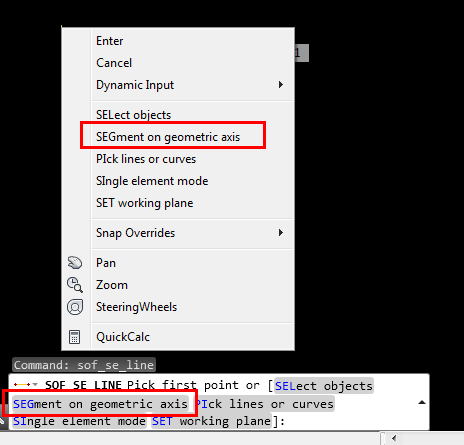
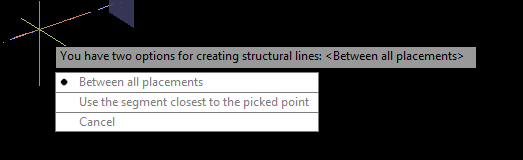
Để biết thêm chi tiết xin vui lòng xem phần Hướng dẫn cầu.
Định nghĩa cáp ứng lực (Tendons)
Vị trí cáp và loại cáp được định nghĩa trực quan hóa trong SOFiPLUS. Có hai lựa chon để định nghĩa cáp ứng lực trong SOFiPLUS:
Với “PT Editor” dựa trên tim tuyến
Với “Tendon (Draw)” dựa trên line hoặc spline có sẵn trong AutoCAD
♦ Ghi chú
Trong trường hợp bạn có nhiều dầm, bạn nên tạo hệ trục phụ để xác định dầm cũng như vị trí cáp ứng lực.
Chúng tôi khuyến nghị sử dụng lệnh “PT Editor” để tối ưu hóa quá trình này. Đi đến phần “Prestressing” và chọn lệnh “PT Editor (Developed Geometry)” Xin hãy lưu ý tới phần tử nào bạn đang sử dụng mô hình, trong hợp nếu là dầm, bản phải sử dụng lệnh trong phần có tiêu đề “Beam PT: Create and Modify”.
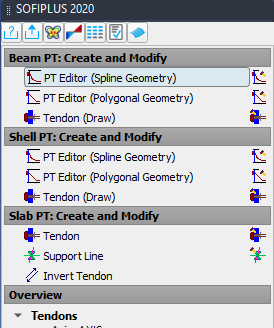
Bước tiếp theo bạn phải chọn trục như là một đường gióng. Tất cả các thông tin cài đặt cho vị trí cáp hoặc loại cáp đều được thiết lập dựa trên trục đã chọn này. Quy tắc căn bản là ta sẽ định nghĩa hình học cho một sợi cáp, và dùng hình học này để định nghĩa nhiều sợi cáp khác nếu cần thiết với điểm khởi đầu và kết thúc khác nhau. Hình dạng cáp là đường cong trong không gian được định nghĩa bởi vài điểm hình học (Geometry Points). Tại bảng “Geometry Points” bạn có thể thay đổi nhiều thông số của các điểm hình học. Hoặc bạn có thể chọn nhiều điểm và thay đổi toàn bộ trong phần “Properties”.
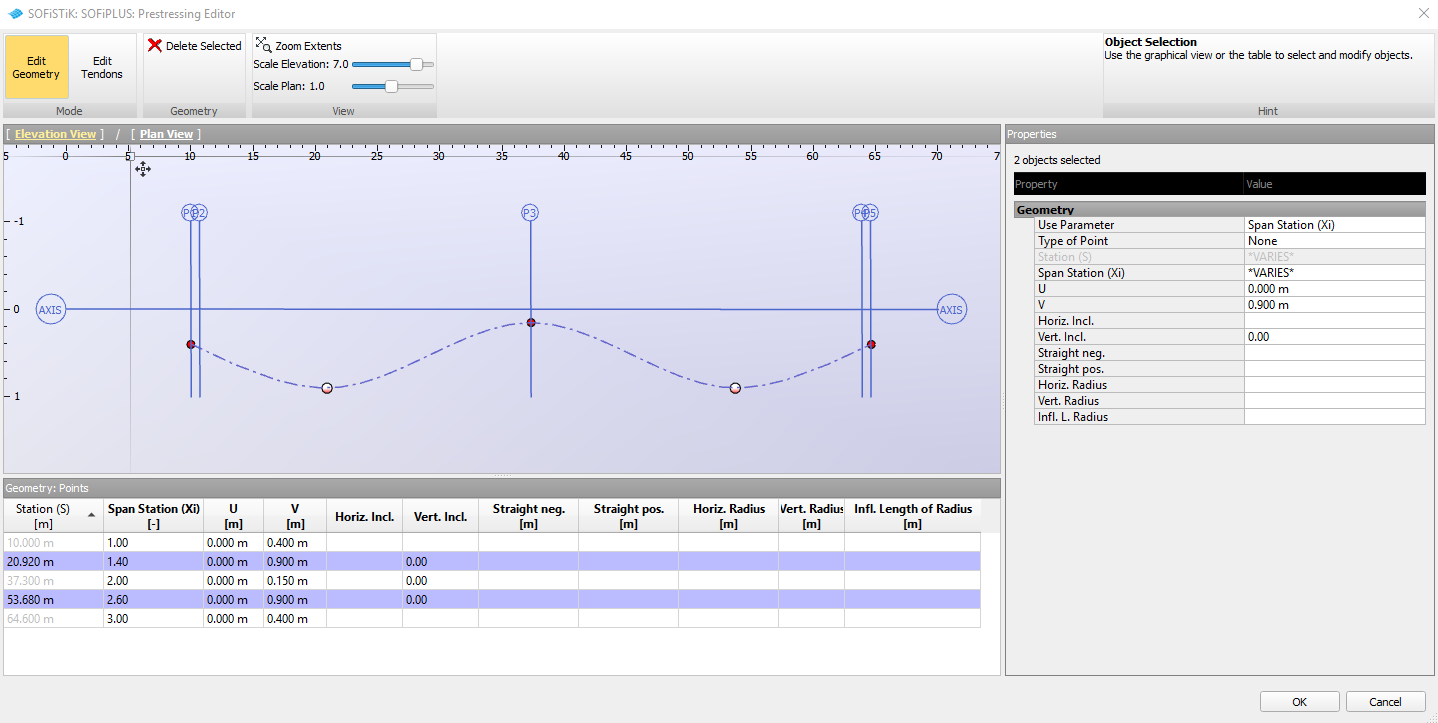
Nháy chuột trái vào nút “Edit Tendon”, bạn sẽ mở ra hộp thoại thiế lập cáp ứng lực. Luôn có một bó cáp được cái đặt sẵn trong hộp thoại. Với nút “Draw Tendon”, bạn có thể thiết lập cáp mới với sự tùy biến vị trí bắt đầu và kết thúc. Điều quan trọng là thiết lập trường hợp tải trọng cho lực và moment tĩnh định của cáp. Thông thường chúng tôi khuyến nghị cần xác định tất cả trường hợp tải trước khi bắt đầu định nghĩa cáp. Nếu không, chúng ta có thể tạo trường hợp tải trọng ngay trong hộp thoại này. Thường là không cần thiết khi bạn lưu lực tĩnh định và moment tĩnh định riêng biệt nhau trong một tải trọng (LC0). Phần CSM (Construction Stage Manager), được mô tả trong phần sau, sẽ tự động cân nhắc lực căng và moemnt căng của cáp vào tính toán.
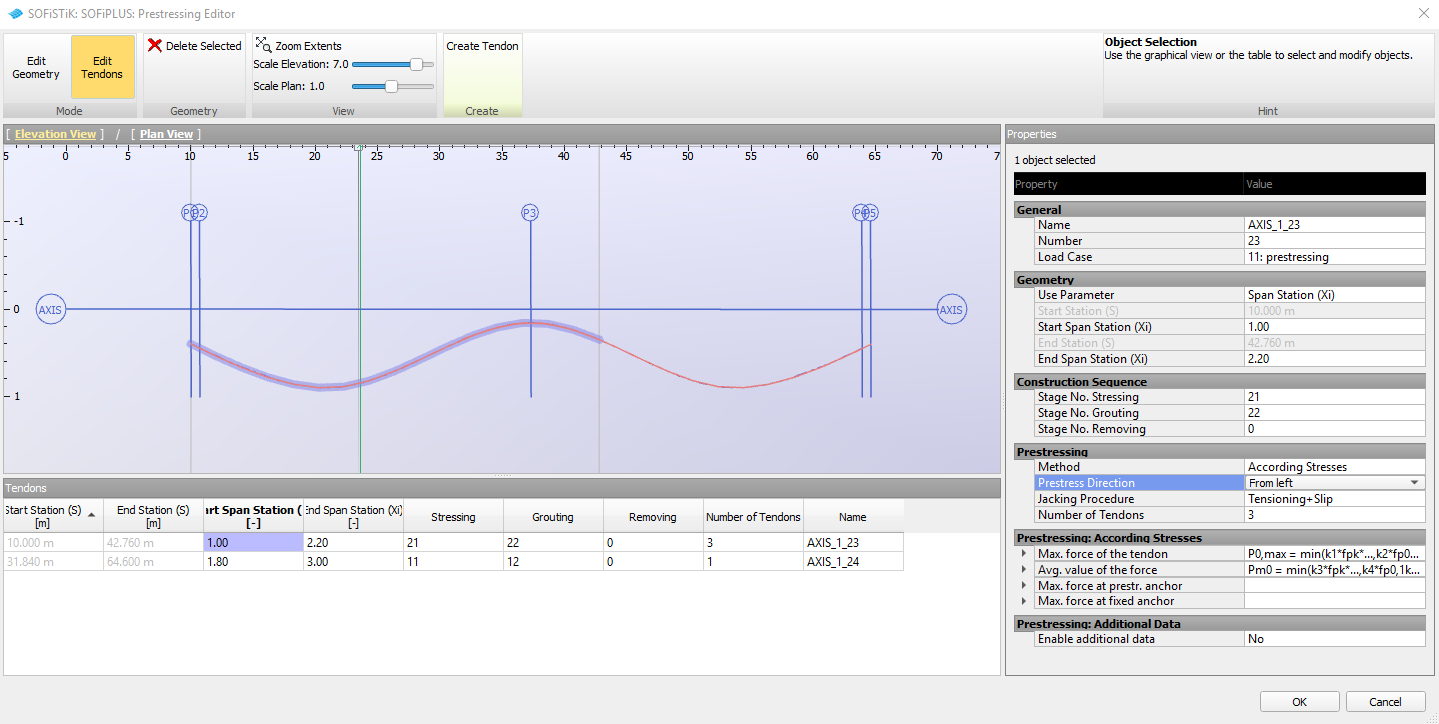
Sau khi hoàn thành xác định toàn bộ cáp, bạn sẽ thấy một danh sách cáp trong phần thanh bên trái. Trường hợp bạn muốn tạo thêm cáp mới, song song với cáp bạn đã tạo, bạn có thể dùng lệnh “Clone” hoặc “Copy” từ danh sách lệnh bằng cách nháy phải chuột vào bất kì “Tendon geometry”. Trường hợp bạn cần tạo cáp mới y hệt và song song với cáp đã chọn một khoảng cách nhất định, “Clone” là một lựa chọn phù hợp, còn không bạn có thể dùng “Copy” – với khả năng thay đổi toàn bộ thông số của cáp.
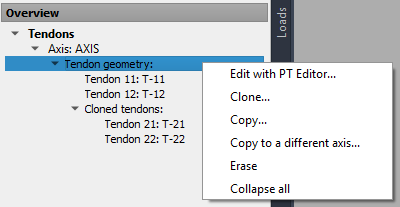
Trường hợp bạn muốn thay đổi thuộc tính cáp, đơn giản nháy trái đúp vào danh sách cáp trong phần thanh bên trái.
♦ Ghi chú
Không thể chỉnh sửa thuộc tính của cáp “cloned”.
Và quy trình tạo cáp đã hoàn tất.
Xác định trường hợp tải trọng
Chúng tôi khuyến nghị tạo theo danh sách tải trọng bên dưới. Tất cả các trường hợp tải trọng được định nghĩa trong SOFiPLUS>Loadcase Manager, phần Loadcases.
Lực cơ bản
LC Number | Description | Action |
|---|---|---|
1 | self-weight structure | NONE |
2 | additional dead load (e.g asphalt) | NONE |
51-5X | settlement in every support axis, e.g. 10 mm | F |
81-82 | uniform temperature load | NONE |
83-84 | temperature difference | NONE |
91-98 | temperature combinations delta TN + wm*delta TM and wn*delta TN + delta TM | T |
♦ Ghi chú
Trường hợp tải 1 và 2: tĩnh tải và tĩnh tải thêm sau sẽ được sủ dụng sau đó trong phần giai đoạn thi công (Construction Stage Manager – CSM). Thiết lập giai đoạn thi công, các tải trọng sẽ tự động liên kết với tác động tương ứng. Việc thiết lập tải trọng LC1 và LC2 tới tác động “NONE” sẽ đảm bảo chúng sẽ không bị lặp lại hai lần trong tổ hợp tay sau này.
Theo như tiêu chuẩn thiết kế, tổ hợp lực do nhiệt độ là cần thiết. Nó sẽ được giải quyết trong một phần riêng gọi là “User task”.
Tải lưu lượng (Traffic loads)
LC Number | Description | Action |
|---|---|---|
120x | load train e.g. LM1 with 300 kN axle load | NONE |
2xx | envelope from “Traffic Loader”, TS Load Group 1 | L_T |
3xx | envelope from “Traffic Loader”, UDL Load Group 1 | L_U |
Xác định giá trị tải trọng
Có hai nguyên tắc cơ bản cho việc gán giá trị tải trọng:
Tải gán vào phần tử (Element Loads)
Tải tự do (Free Loads)
Tải gán vào phần tử sẽ kết nối trực tiếp tới điểm (point), đường (line), diện tích (area) của phần tử kết cấu. Trong trường hợp thuộc tính hình học có thay đổi, lực cũng sẽ thay đổi theo. Như việc chúng ta dựng mô hình cầu dựa trên tim tuyến, chúng ta cũng sẽ mong muốn lực cũng đi theo đường trục này, phòng trường hợp chúng ta thay đổi vị trí tim tuyến. Vì lý do như thế, chúng tôi khuyến nghị sử dụng “Element Loads” cho thiết kế cầu.
Tải tự do dựa trên hình học mà chúng ta gán vào cho tải. Trong suốt quá trình chia lưới, lực sẽ được gán vào các cấu kiện hiện hữu, trong trường hợp không có cấu kiện nào, sẽ không có tải trọng nào được gán vào.
♦ Ghi chú
Nếu tải trọng không được gán vào hoàn toàn cho cấu kiện, sẽ có thông báo:
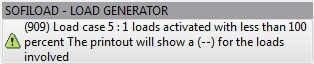
Hệ lưới (Mesh System)
Để bắt đầu quy trình tạo lưới, nháy chuột vào nút xuất dữ liệu trên cùng bên trái thanh bên.

Sẽ xuát hiện một hộp thoại với hai phần: “Common” và “ Text Output”. Thông thường chúng ta sẽ để cài đặt mặc định và đơn thuần nhấn “OK” để bắt đầu chia lưới tự động. Phần cài đặt nằm trong phần “Text Output” kiểm soát khối lượng thông tin đầu ra. Theo thiết lập mặc định của SOFiSTiK, khối lượng tối đa thông tin đầu ra dựa trên phần cài đặt trước khi tính toán. Bạn có thể giảm hoặc tăng khối lượng thông tin đầu ra trên báo cáo (Report) có sẵn. Nhưng bạn không thể tăng trên báo cáo chưa tồn tại mà không tạo file tính toán mới.
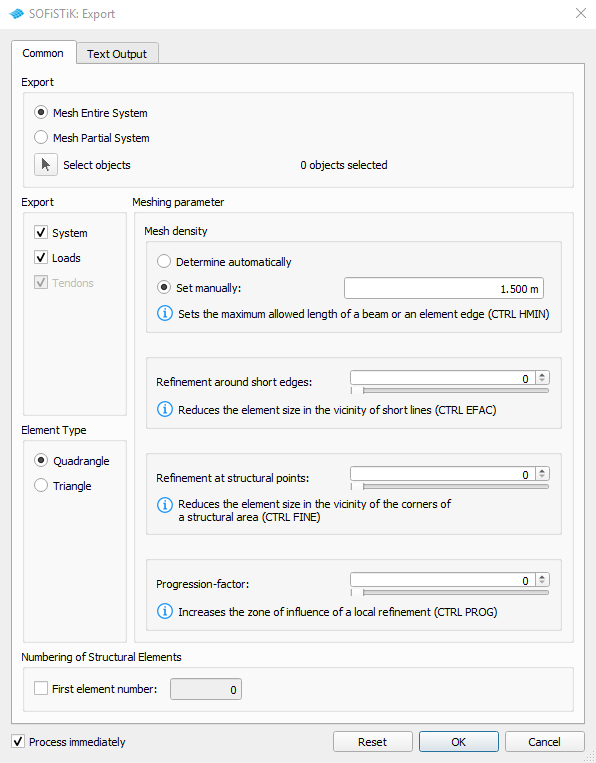
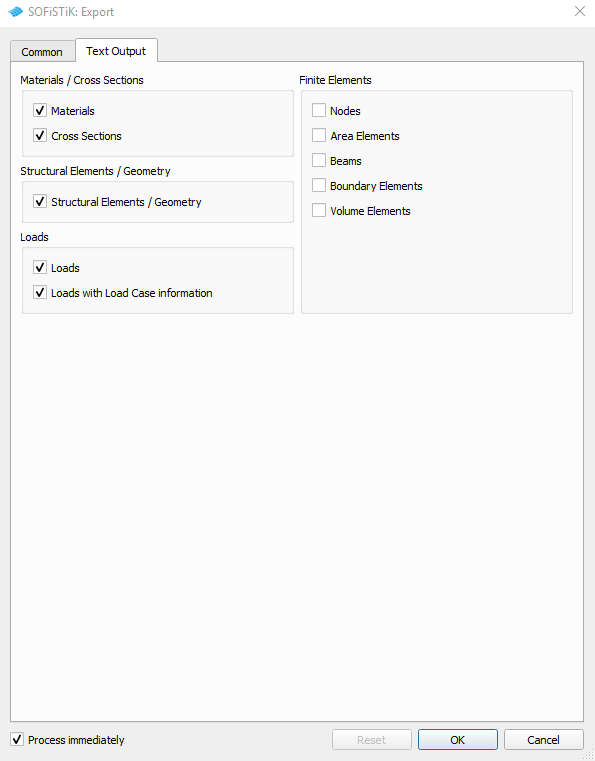
Chúng ta đã hoàn thành bước nhập liệu, bạn có thể quay lại cửa sổ SSD. Thông thường bạn cũng có thể đóng của sổ SOFiPLUS.
Tổ hợp tải nhiệt độ
Trước khi bắt đầu phân tích tuyến tính toàn bộ tải trọng đang có, chúng ta cần tạo trường hợp tải trọng cho tổ hợp nhiệt độ đồng nhất và chênh lệch nhiệt độ trong cấu kiện (ứng với EN 1991-1-5 6.1.5)
Chúng ta dùng “Combine Characteristic Loads” cho phần này.

Tại đây bạn có thể tạo trường hợp tải mới bao gồm tổ hợp các tải trọng đã có sẵn. Trong trường hợp này chúng ta dùng trường hợp tải 81-84 – chứa từng tải đồng nhất hoặc chênh lệch nhiệt độ.
Chúng ta tạo các trường hợp tải mới 91-98 như là tổ hợp các tải 81-84 với các hệ số theo như EN 1991-1-5 6.1.5. Lưu ý rằng hãy gán đúng tác động (T) cho các trường hợp tải này, dùng cho chất tải sau này.

♦ Lưu ý
Trong trường hợp bạn tạo các tải trọng có chứa tải chênh lệch nhiệt độ phi tuyến tính, nháy bật vào ô “Evaluation for linear temperature load and eigenstresses” là điều quan trọng
Hoặc bạn có thể nhập vào phần “User Task” bằng ngôn ngữ CADINP. Phần nhập liệu được trình bày như bên dưới:
+PROG SOFILOAD
HEAD Temperature Load Combinations
$ Load combinations
LC 91 TYPE T TITL 'T summer posdt TN+wm*dT' ; COPY 81 ; COPY 83 FACT 0.75
LC 92 TYPE T TITL 'T summer negdt TN+wm*dT' ; COPY 81 ; COPY 84 FACT 0.75
LC 93 TYPE T TITL 'T winter posdt TN+wm*dT' ; COPY 82 ; COPY 83 FACT 0.75
LC 94 TYPE T TITL 'T winter negdt TN+wm*dT' ; COPY 82 ; COPY 84 FACT 0.75
LC 95 TYPE T TITL 'T summer posdt wn*TN+dT' ; COPY 81 FACT 0.35 ; COPY 83
LC 96 TYPE T TITL 'T summer negdt wn*TN+dT' ; COPY 81 FACT 0.35 ; COPY 84
LC 97 TYPE T TITL 'T winter posdt wn*TN+dT' ; COPY 82 FACT 0.35 ; COPY 83
LC 98 TYPE T TITL 'T winter negdt wn*TN+dT' ; COPY 82 FACT 0.35 ; COPY 84
ENDLinear Analysis
Chúng ta cần thêm task “Linear Analysis” vào file dự án. Khi nháy đúp vào, chúng ta sẽ thấy hộp thoại mặc định kích hoạt tất cả tải trọng có sẵn trong dữ liệu dự án (database) dùng cho phân tích. Trong trường hợp không muốn sử dụng một vài tải trọng, chúng ta có thể chuyển sang chế độ chọn “Manually”.
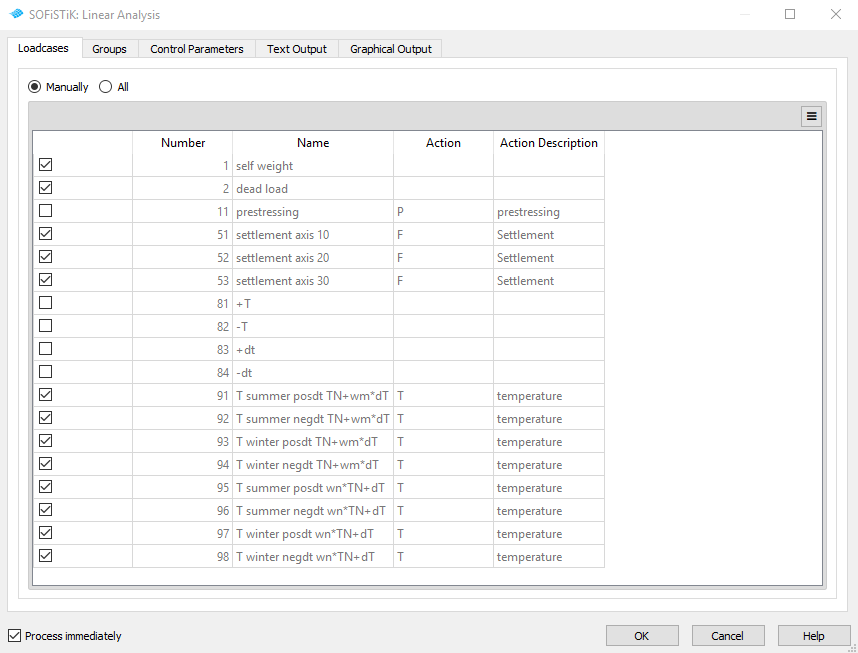
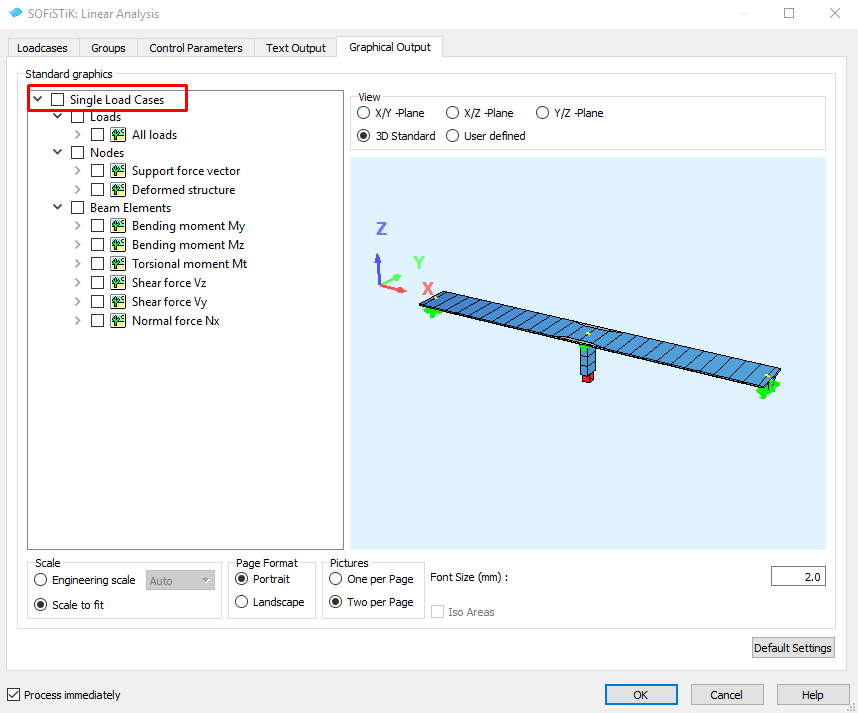
Tải trọng giao thông
Có hai cách khả thi để tính toán tải trọng giao thông trong công trình cầu trên SOFiSTiK:
Bạn có thể tạo tải trọng giao thông trên mô hình cầu và tính toán bằng task “Linear Analysis”. Đối với cách này cần thiết tạo nhiều tải trọng với từng vị trí riêng biệt trên cầu và xếp chồng chúng. Cách này được sử dụng trong các ví dụ:
Cầu bản bê tông
Cầu liên hợp
Để biết thêm chi tiết, xin vui lòng xem mô tả cụ thể trong từng hướng dẫn.
Hoặc bạn có thể sử dụng task “Traffic Loader”, tính toán kết quả tải giao thông trên cầu dựa trên đánh giá đường ảnh hưởng. Cách này sẽ được trình bày trong ví dụ:
Cầu dầm ứng lực trước
Cầu công xôn
Để biết thêm chi tiết, xin vui lòng tham khảo mô tả trong từng hướng dẫn.
♦ Quan trọng
Đánh giá đường ảnh hưởng của tải giao thông dựa trên ma trận độ cứng của mô hình. Nó chỉ được chạy chỉ khi phân tích tuyến tính đã hoàn thành. Xin vui lòng đảm bảo rằng bạn đã chạy ít nhất một tải trọng trong phần “Linear Analysis” trước khi đánh giá tải trọng giao thông.
Quá trình thi công (Construction Stages)
Với phần “Construction Stages” bạn có thể phân tích toàn bộ quá trình thi công của công trình. Về căn bản, quá trình này ảnh hưởng đến nội lực và moment bên trong cấu kiện và không thể bỏ qua. Đặc biệt đối với công trình có cáp dự ứng lực hoặc kết cấu liên hợp, phân tích giai đoạn thi công (CSM) là bắt buộc.
Trước khi thêm task CSM vào trong dự án SSD, bạn cần vạch ra một quá trình thi công rõ ràng với tất cả các tác động. Có thể là:
Thay đổi hệ kết cấu (thêm vào hoặc loại bỏ phần tử kết cấu, hoặc thay đổi tiết diện ngang)
Ứng suất của cáp ứng lực hoặc quá trình thả cáp
Các giai đoạn thay đổi giá trị tải trọng theo quá trình thi công (tĩnh tải tác động thêm, các lực liên quan tới cốp pha,..)
Các giai đoạn thi công phải được xác định với khoảng thời gian, lúc quá trình từ biến và co ngót diễn ra.
♦ Quan trọng
Giai đoạn thi công cần được xác định cùng với tiết diện ngang (thay đổi tiết diện do thêm phần bê tông đổ tại chỗ) và cáp ứng lực. Nó phải được hoàn thành trong “Cross Section Editor” và “Prestressing Editor” trong SOFiPLUS(-X) trước khi “Construction Stage” được kích hoạt.
Mô tả chi tiết cách dùng “Construction Stage” có thể tìm thấy trong phần Online Help. Bạn có thể tìm thấy khuyến nghị của chúng tôi cho cách đánh số các giai đoạn thi công và tổng quan kết quả mà phần mềm có thể tạo. Cho cách thiết lập chi tiết từng loại cầu, xin vui lòng tham khảo trong từng ví dụ.
Tổ hợp và chồng chất:
Trong quá trình thiết kế, tổ hợp kết quả là cần thiết trong cả hai trạng thái tính toán (ULS và SLS). Để kích hoạt tự động tạo những tổ hợp cần thiết, bạn cần thêm task “CSM Bridge Design – Superpositioning” vào dự án. Bên cạnh những tác động mặc định như GR_T, GR_U, bạn cần chọn nhiều tác động khác mà bạn muốn kể đến trong thiết kế và chồng chất tải trọng. Các tác động dài hạn được tự động kể đến dựa trên kết quả của phần task “Construction Stage”.
Xin vui lòng tham khảo Online Help cho cách sử sụng và thông tin chi tiết tạo các tải trọng.
Kiểm tra thiết kế
Trong SOFiSTiK, có nhiều cách thực hiện kiểm tra thiết kế phụ thuộc vào từng loại cầu (cầu bê tông, cầu bê tông ứng lực trước, cầu thép, cầu liên hợp) và phương thức mô hình hóa (phần tử dầm, tấm, mô hình lai)
Tất cả các cách trên dựa trên kết quả từ “Construction Stage” và kết quả thiết kế từ “CSM Bridge Design – Superpositioning”.
Xin vui lòng tham khảo từng ví dụ cụ thể để tìm ra cách kiểm tra thiết kế phù hợp cho từng loại cầu.
Danh sách sau sẽ cho bạn cái nhìn tổng quan các ví dụ với giải thích cho phần kiểm tra thiết kế
Cầu bê tông ứng lực trước (kiểm tra phần tử dầm): Post Tensioned Concrete Beam Bridge
Cầu bê tông (kiểm tra phần tử tấm và dầm): Concrete Slab Bridge
Cầu liên hợp (kiểm tra phần tử dầm): Composite Bridge
Tạo thuyết minh
Trong SSD, mỗi phần sẽ có một báo cáo được lưu dưới dạng project_xx.plb. Cho phần biểu đồ kết quả, chúng tôi khuyến nghị tạo nhiều task “Interactive Graphic”. Bạn có thể tùy ý thay đổi vị trí của từng task trong cây thư mục. Thông thường, để báo cáo dễ đọc, bạn nên có một hệ thống sắp xếp, kết quả nội lực và moment và sau cùng là kết quả thiết kế.
♦ Ghi chú
Trong mỗi task “Interactive Graphic” bạn có thể tạo bao nhiêu biểu đồ cũng được, theo ý bạn muốn. Nhưng càng nhiều sẽ làm giảm tốc độ xử lý, vì thế chúng tôi khuyến nghị dùng nhiều task cho nhiều biểu đồ kết quả.
Chúng ta có lựa chọn một thuyết minh tổng cho toàn bộ task. Vào SSD, vào task “Home” trên thanh điều hướng, chọn “Report”.
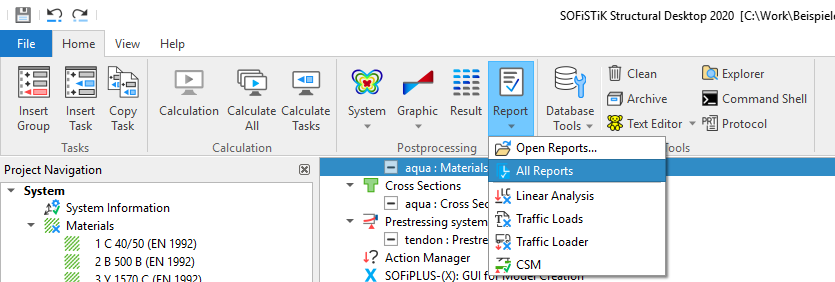
Trong báo cáo tổng bạn có thể thêm mục lục nội dung. Thay đổi này có thể tùy chỉnh trong phần “Report Browser” phần tab “Home”, nháy vào lựa chọn “Table of Contents”, vui lòng xem hình bên dưới.
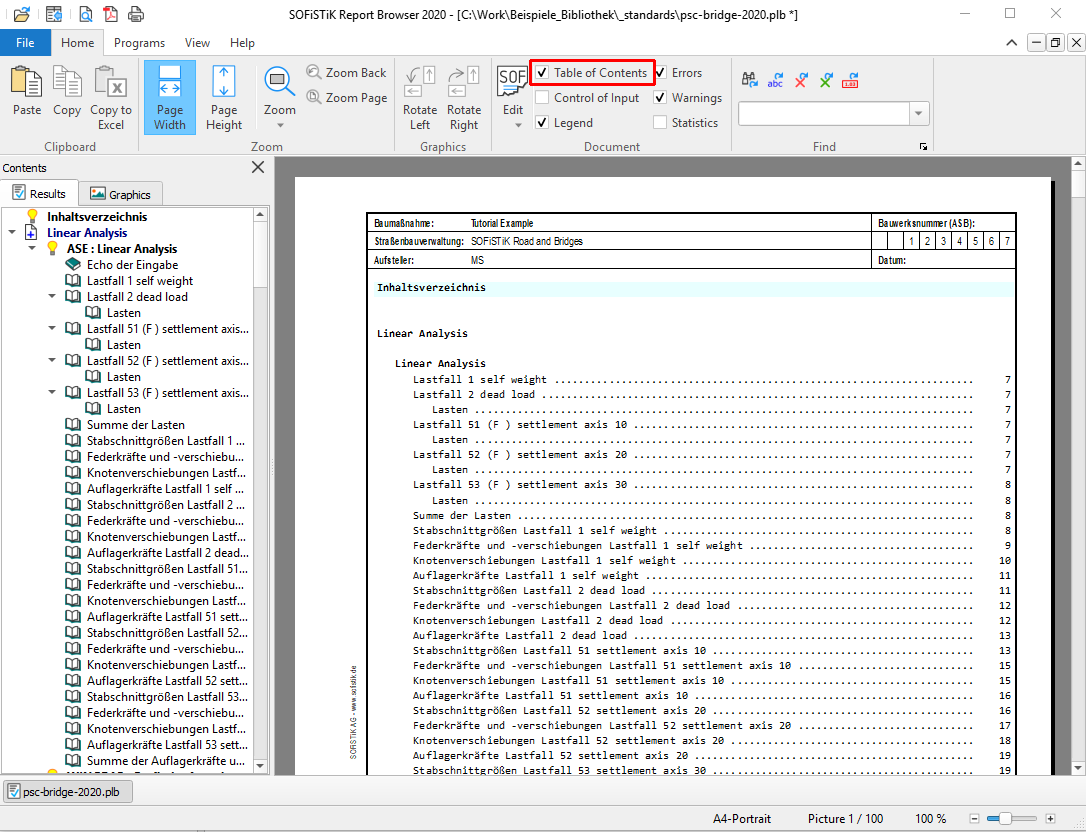
Để đảm bảo nguyên vẹn các thông tin được xuất ra, chúng tôi khuyến nghị bạn lưu báo cáo dưới dạng file pdf. Việc này có thể thực hiện ngay trong “Report Browser”, nháy “File”>”Export to PDF”

Lưu dự án
Sau khi hoàn thành dự án, tất cả tính toán đã được chạy, tất cả báo cáo đã được tạo, bạn nên lưu dự án vào server của công ty. Vì lí do đó , chúng tôi khuyến nghị nén dự án của bạn thành 1 file .zip. Đơn thuần vào SSD, phần “Home”>”Tools” và nháy nút “Archive”.

♦ Ghi chú
Để khởi tạo lại dự án, chỉ cần 2 file: project.sofistik và project.dwg